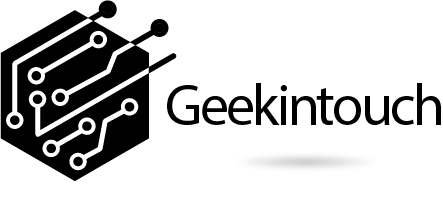Relève une partie de l’ennui lié à l’ajout d’utilisateurs
Le centre d’administration Office 365 et sa dernière itération, la version preview du centre d’administration Microsoft 365 (beaucoup plus agréable à utiliser en partie), offrent tous deux la possibilité de créer en masse des comptes Office 365. Le flux de traitement est simple :
- remplir un fichier CSV avec les détails du compte (un nombre limité de propriétés est pris en charge) ;
- télécharger le fichier CSV vers l’Admin Center ;
- vérifier que le fichier CSV est valide ;
- utiliser les données du fichier CSV pour créer des comptes.
L’idée consiste à soulager la pénibilité de la création de plusieurs comptes. Cependant, certains problèmes qui doivent être pris en compte.
Préparation d’un CSV pour la création de comptes en masse
Pour commencer, rendez-vous dans la section Utilisateurs actifs du centre d’administration et sélectionnez “ Ajouter plusieurs utilisateurs ”. Vous avez maintenant le choix de télécharger un fichier CSV prototype à remplir avec les détails des comptes que vous voulez créer. Si vous avez déjà effectué cette opération, vous avez peut-être déjà préparé un fichier à traiter ou si vous avez beaucoup de chance, quelqu’un d’autre a fait le travail manuellement ou en générant les données nécessaires à partir d’une autre application, par exemple un système RH. Le fichier CSV est très simple. Tout ce que vous avez vraiment besoin de remplir est le nom de l’utilisateur (User Principal Name ou UPN), qui doit être unique. Idéalement, l’UPN est le même que l’adresse électronique que vous souhaitez attribuer au nouveau compte et l’adresse électronique doit également être unique. En dehors de l’UPN, vous pouvez laisser tous les autres champs vides, à l’exception du Pays ou de la Région, dont Office 365 a besoin pour attribuer des licences, car certaines fonctionnalités dépendent du pays.
Un fichier CSV peuplé des détails des nouveaux comptes Office 365
Pour autant que je sache, il n’y a pas de limite quant au nombre de comptes que vous pouvez inclure dans un CSV. Cependant, il est probablement sage de limiter le nombre de comptes dans un lot à une quantité gérable (environ 100). Une fois que vous avez rempli le CSV avec les informations du compte, vous pouvez demander à Office 365 de vérifier les informations.
Configuration d’un fichier CSV pour le traitement par le centre d’administration
La validation est très basique et les erreurs générées par le processus ne sont pas très utiles. Par exemple, il détectera si vous incluez des comptes pour plus d’un pays et générera une erreur du type :
- [{« Row number »:2, « Errors » :[« Invalid domain name used in username. « ]},{« Row number »:3, « Errors » :[« Invalid domain name used in username. « ]}]
Seuls les ingénieurs aimeraient le formatage du rapport d’erreur. Dans tous les cas, ne vous attendez pas à ce que la validation vérifie que les comptes existent déjà. La véritable intention de la validation semble vérifier que le fichier CSV est au bon format.
Assignation des licences Office 365
Cliquer sur “ Suivant ” vous amène à l’attribution des licences. Évidemment, vous ne pouvez pas attribuer des licences que vous ne possédez pas, mais vous pouvez créer des comptes qui n’ont pas les bonnes licences. Une chose que vous ne pouvez pas faire est d’attribuer différentes licences aux comptes que vous créez. Vous êtes limité à une seule licence pour tous. La limitation du choix de plusieurs pays et licences dans un fichier CSV est une bonne raison de diviser les comptes en lots.
Sélection d’une licence Office 365 à attribuer aux comptes créés en masse
Après avoir sélectionné une licence, vous pouvez passer à la phase finale et créer les comptes. Si tout se passe bien, vous aurez le choix de voir les mots de passe attribués automatiquement aux nouveaux comptes dans un e-mail ou dans un fichier CSV téléchargeable. Si les choses ne se passent pas aussi bien, vous pouvez télécharger le fichier journal (un autre CSV) pour voir les erreurs comme L’adresse électronique est utilisée par l’utilisateur (Jean Barreau) [email protected]. Veuillez utiliser une autre adresse électronique. Cette erreur est assez explicite.